คุณชอบนั่งและ "แฮงเอาท์" ดูเรื่องราวบนโฮสต์วิดีโอ YouTube จากนั้นคุณเจอวิดีโอที่คุณชอบหรือไม่ชอบ และคุณตัดสินใจเขียนถึงบล็อกเกอร์ที่เป็นคนถ่าย นี่เป็นส่วนสำคัญของความคิดเห็นของผู้ชม เพราะหากผู้สร้างช่องไม่รู้ว่าคุณรู้สึกอย่างไร เขาก็จะทำทุกอย่างเหมือนเดิมหรือละทิ้งช่องนี้โดยสิ้นเชิง
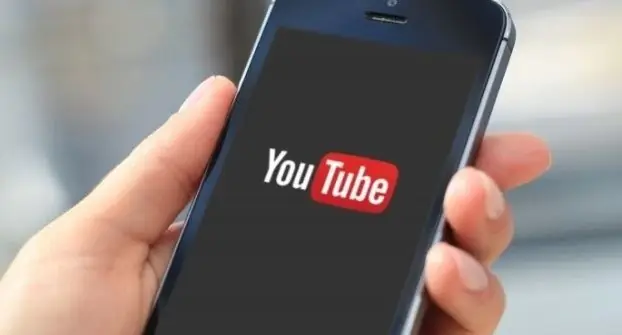
ความคิดเห็นคืออะไร
ความคิดเห็นคือประโยค (หรือจำนวนหนึ่ง) ที่มีความหมายบางอย่าง ความหมายจะเป็นอะไรก็ได้:
- ผลตอบรับเชิงบวก เป็นที่น่าพอใจสำหรับบล็อกเกอร์ เขาเข้าใจว่าเขาชอบวิดีโอนี้ และพยายามทำให้คนอื่นอยู่ในระดับเดียวกันหรือดีกว่า
- ข้อเสนอแนะเชิงลบ เมื่อบล็อกเกอร์เห็นก็อาจจะบ่นไม่ตอบหรือแก้ไขข้อผิดพลาด
- เป็นกลาง. ตัวอย่างเช่น เมื่อคุณต้องการระบุสถานะของคุณในช่องในความคิดเห็น ข้อความของคุณไม่มีภาระความหมายโดยประมาณ
ข้อกำหนดสำหรับโอกาสในการแสดงความคิดเห็น
ไม่มีประโยชน์ที่จะเรียนรู้วิธีเขียนความคิดเห็นบน YouTube หากคุณยังไม่ได้ลงทะเบียนและได้รับการแจ้งเตือนในอีเมลของ Google คุณจะต้องลงทะเบียนก่อน:
- โดยไปที่แบบฟอร์มที่มุมขวาบน
- กรอกข้อมูลการลงทะเบียนที่นั่น
- ป้อนชื่อเล่นและอีเมลที่คุณต้องการ
- ถัดไปไปที่ YouTube ภายใต้ชื่อเล่นของคุณ
คุณจะต้องลงทะเบียนเมื่อเปิดบริการอื่นๆ จาก Google ไม่ใช่แค่สำหรับการโฮสต์วิดีโอ YouTube เท่านั้น
บนอุปกรณ์ Android ในแอป YouTube:
- กดปุ่มเมนูซึ่งดูเหมือนเครื่องหมายลบหรือขีดกลาง มีสามตัว
- คลิกที่ปุ่ม "เข้าสู่ระบบ"
- คลิกเครื่องหมายบวกข้าง "บัญชี" เพื่อสร้างบน Google
บนเวอร์ชันมือถือของไซต์:
- คลิกที่ปุ่มเมนู ดูเหมือนเครื่องหมายลบหรือขีดคั่น เรียงซ้อนกันอีกครั้งและมีสามตัว
- คลิกที่ปุ่ม "เข้าสู่ระบบ"
- คลิกเครื่องหมายบวกข้าง "บัญชี" เพื่อสร้างใหม่
อุปกรณ์ iOS พร้อมแอปอย่างเป็นทางการจาก Google YouTube:
ขออภัย คุณไม่สามารถสร้างบัญชีผ่านโปรแกรม YouTube อย่างเป็นทางการได้ คุณจะต้องผ่านการลงทะเบียนเบราว์เซอร์ (ส่วนใหญ่มักจะเป็น Safari) ตามย่อหน้าของเว็บไซต์เวอร์ชันมือถือ
เชื่อมโยงบัญชีเก่าของคุณกับบัญชี Google
ถ้าคุณมีช่องซึ่งคุณสร้างบน YouTube ก่อนเดือนพฤษภาคม 2552 และไม่ได้ลงชื่อเข้าใช้บัญชีของคุณตั้งแต่ปี 2011 ช่องของคุณจะเป็นของเก่า หากต้องการใช้ต่อ คุณจะต้องทำสิ่งต่อไปนี้:
ลงชื่อเข้าใช้ด้วยบัญชี Google ที่คุณต้องการลิงก์กับช่อง YouTube ของคุณ ในหน้าเข้าสู่ระบบ คุณต้องป้อนชื่อผู้ใช้และรหัสผ่านของช่องเก่า ผ่านการลงทะเบียนจนจบ
วิธีเขียนความคิดเห็นบน YouTube
ขั้นแรกคุณต้องเข้าใจความหมายของการกระทำของคุณเสียก่อน นี่เป็นวิธีที่ดีในการบอกเจ้าของช่องถึงความรู้สึกของคุณหลังจากสิ่งที่คุณเห็น
ปกติที่สำหรับแสดงความคิดเห็นจะอยู่ที่ด้านล่างสุด ดังนั้นคำถามว่าจะเขียนความคิดเห็นบน YouTube ที่ไหนไม่ควรเกิดขึ้น
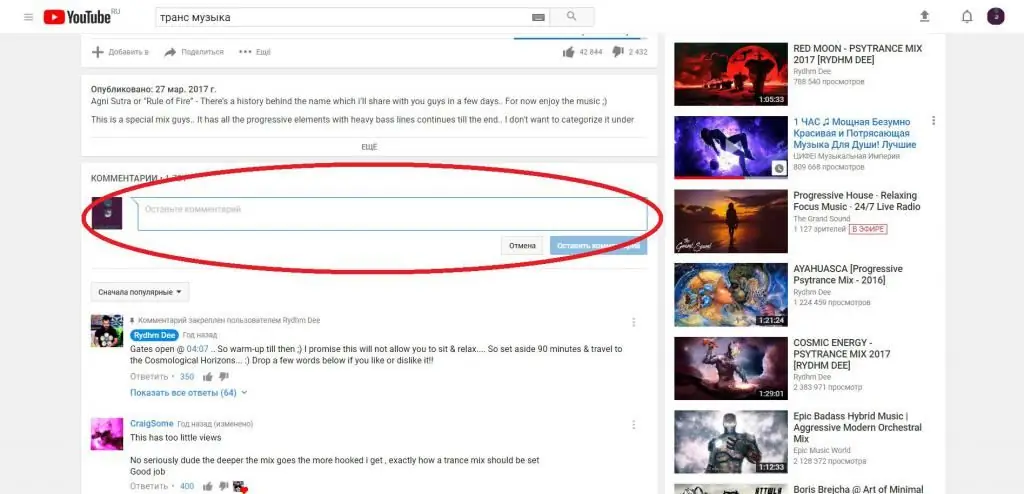
นี่ยังเป็นโอกาสที่จะได้พูดคุยกับสมาชิกคนอื่นๆ อีกด้วย เพราะมันเกิดขึ้นที่การพูดคุยอย่างเผ็ดร้อนในหัวข้อต่างๆ ผุดขึ้นในความคิดเห็น วิธีแสดงความคิดเห็นบน YouTube:
- ในขณะที่อยู่ในหน้าที่มีวิดีโอที่คุณกำลังดูอยู่ ให้เลื่อนลงมาด้านล่างคำอธิบาย คุณจะพบช่องสำหรับป้อนความคิดเห็น
- คลิกที่ช่องนี้
- เขียนความคิดเห็น
- ส่งความคิดเห็น
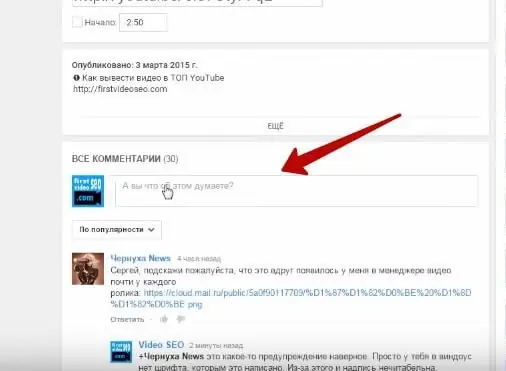
วิธีการนั้นง่าย ไม่มีอะไรซับซ้อน ง่ายต่อการเขียนความคิดเห็นใต้วิดีโอบน YouTube คุณยังสามารถตอบกลับผู้ใช้รายอื่นในชุดข้อความสนทนา
วิธีตอบกลับผู้ใช้รายอื่น
หากต้องการเข้าร่วมการสนทนาหรือเริ่มเป็นคนแรกการสื่อสาร ดังนั้นสำหรับกรณีดังกล่าวในการโฮสต์วิดีโอ YouTube มีโอกาสที่จะตอบผู้ใช้
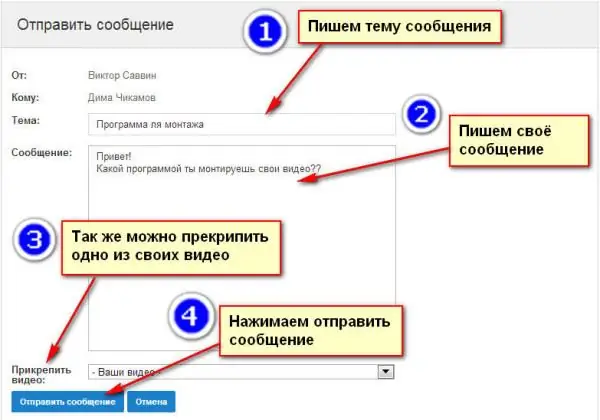
- เราดูในความคิดเห็นของคนที่เราต้องการจะแชทด้วย
- กดปุ่ม "ตอบกลับ"
- ในช่องคำตอบ ป้อนมุมมองของคุณ
- ตอบ
วิธีเขียนความคิดเห็นบน YouTube จากโทรศัพท์ของคุณ
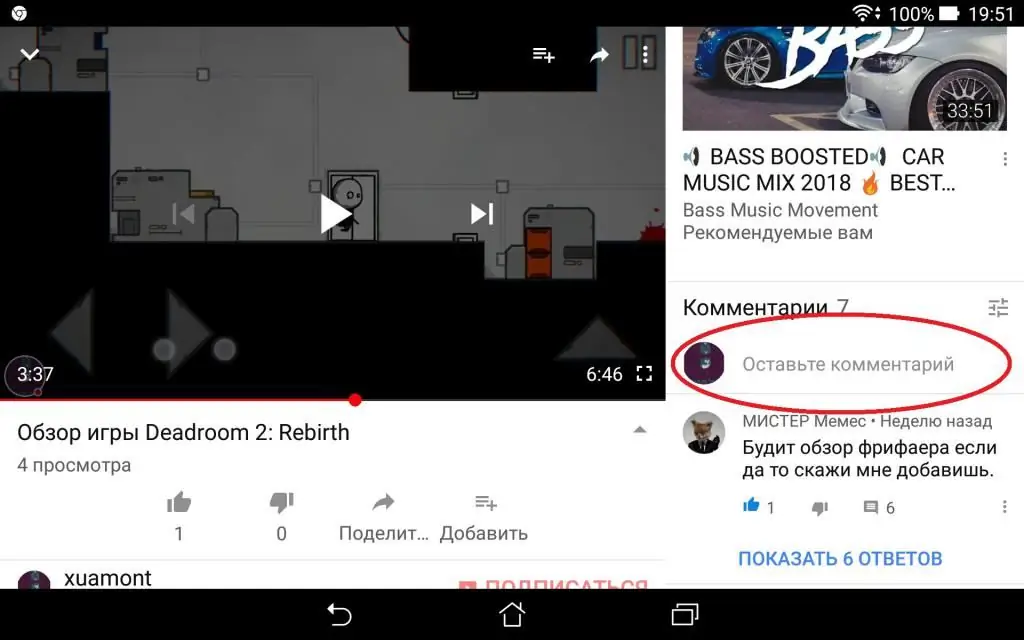
ในการแสดงความคิดเห็น ไม่จำเป็นต้องนั่งที่คอมพิวเตอร์ส่วนตัว เพราะสามารถเขียนโดยใช้อุปกรณ์มือถือได้ ตอนนี้เป็นเวลาที่การรับส่งข้อมูลทางอินเทอร์เน็ตส่วนใหญ่ผ่านสมาร์ทโฟนและแท็บเล็ต มันสมเหตุสมผล ทั้งยังง่ายและราคาไม่แพง
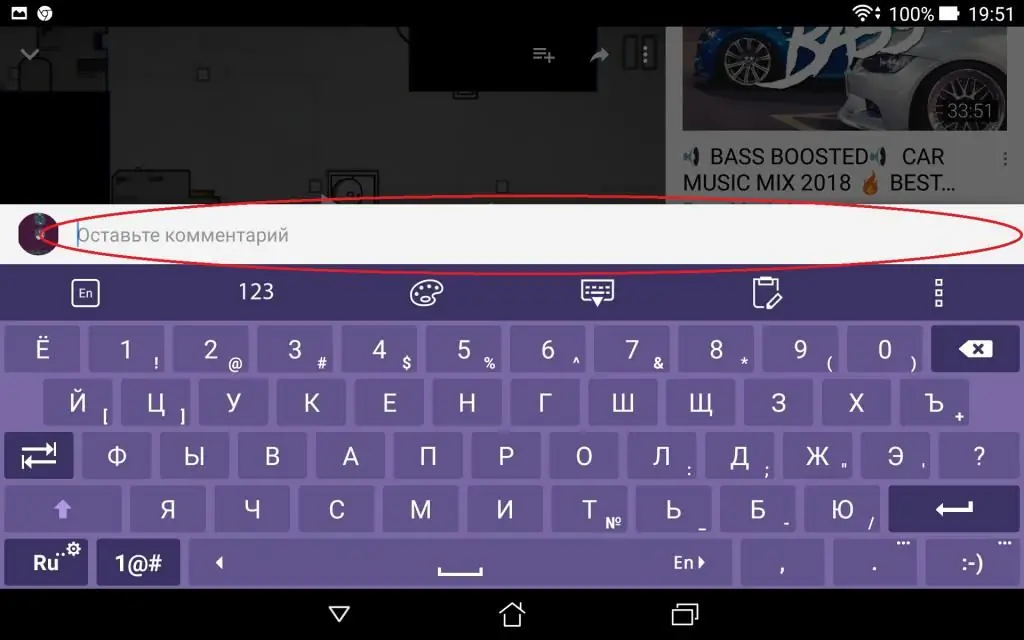
การกระทำ:
- บนหน้าเล่นวิดีโอ เราพบช่องสำหรับป้อนความคิดเห็น โดยปกติจะอยู่หลังวิดีโอแนะนำทันที
- คลิกที่ช่องนี้ โดยจะมีข้อความว่า "แสดงความคิดเห็น" แล้วป้อนข้อความของคุณบนแป้นพิมพ์
- ส่งโดยใช้เครื่องบินหรือไอคอนลูกศร
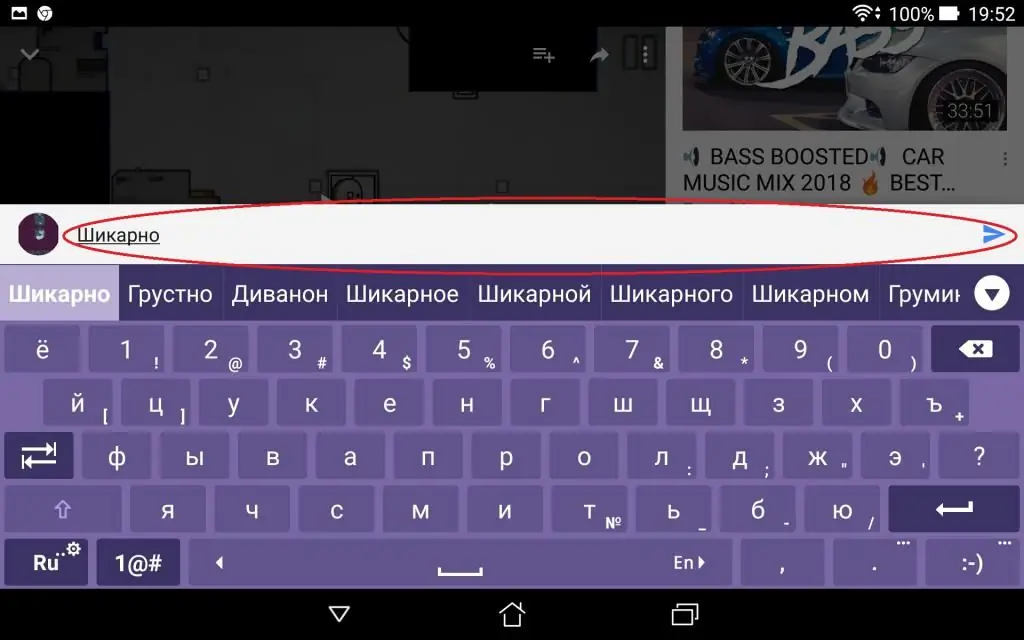
วิธีตอบกลับผู้ใช้อื่นจากอุปกรณ์มือถือ
- ค้นหาความคิดเห็นของผู้ใช้
- ป้อนข้อความบนแป้นพิมพ์ ชื่อของเขาจะอยู่ต้นข้อความ ไม่ควรลบ
- เมื่อคุณพิมพ์ข้อความถึงคู่ต่อสู้เสร็จแล้ว คุณต้องคลิกที่ไอคอนเครื่องบินอีกครั้ง
บันทึก
เขียนยังไงความคิดเห็นของ YouTube:
- อย่าดูถูกคนอื่นสำหรับความคิดเห็นของพวกเขาหรือความคิดเห็นที่แตกต่างจากคุณ
- อย่าหักโหมกับการปกป้องผู้เขียนจากการถูกโจมตีโดยผู้เกลียดชัง
- เขียนให้ตรงประเด็นดีกว่า เพื่อไม่ให้คอมเมนต์เยอะเกินไป
- มันเกิดขึ้นที่สามารถปิดการเข้าถึงความคิดเห็น ในกรณีนี้คุณจะต้องงดเว้นจากการแสดงความคิดเห็นของคุณ
- คุณสามารถใส่แท็กได้หลายแท็กเพื่อจัดรูปแบบความคิดเห็น ตัวอย่างเช่น "ข้อความตัวหนา -> คำหรือวลีจะเป็นตัวหนา; _italicized text_ -> คำหรือวลีจะเป็นตัวเอียง; -ข้อความขีดทับ- -> คำหรือวลีจะถูกขีดทับ
- อย่าลืมว่าการกดชอบและไม่ชอบหมายถึงวิธีการสื่อสารระหว่างผู้สร้างเนื้อหาและผู้ดูด้วย






